SpeedTree Cinema v8.4树丛实例演示(上)
大家好,我是GuaGua,今天给大伙介绍演示SpeedTree Cinema v8.4树丛实例演示(上),继续讲小树丛的制作思路。
首先我们也还是建立基本树干节点,在Skin参数栏下方将主干半径值调小,然后选择第二层枝干将其起始生长位置调低。
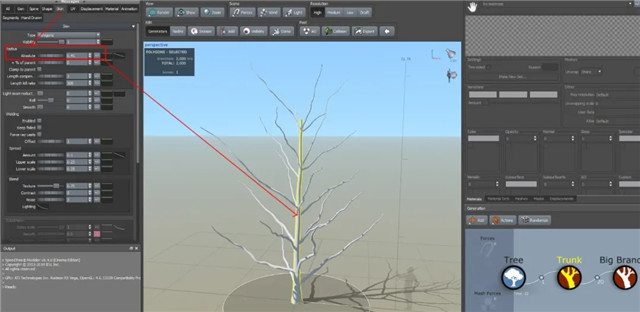
然后我们将第二层枝干的生成长度用曲线控制调整,接着添加第三层细枝。
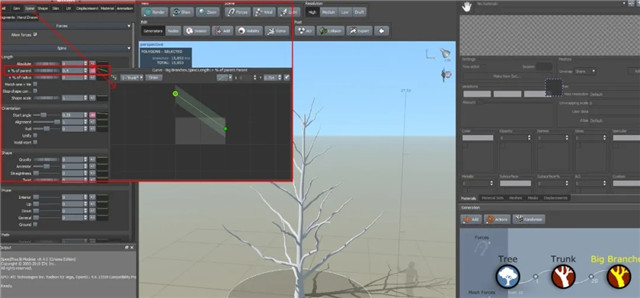
添加一个层级我们就调整一个层级的参数,我们添加第三层细枝后调整它的Spread散布值,使其分散开一些,然后就是生长位置。
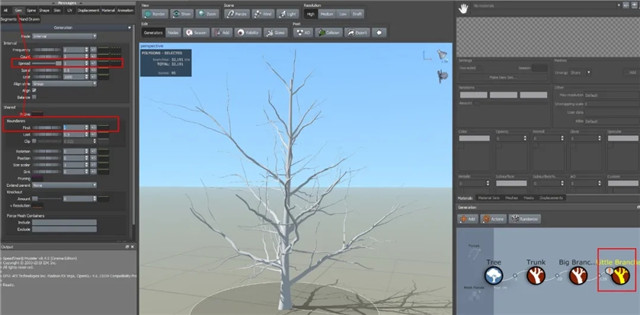
再一个就是细枝的半径,最后是增加细枝的数量。
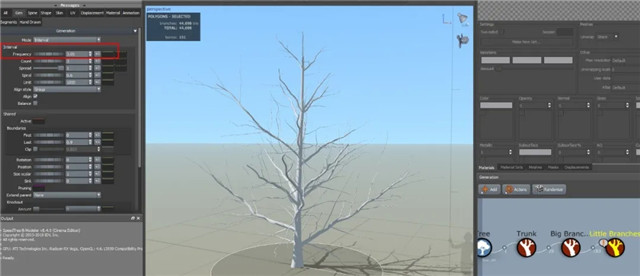
然后我们添加叶片,Leaf Mesh。
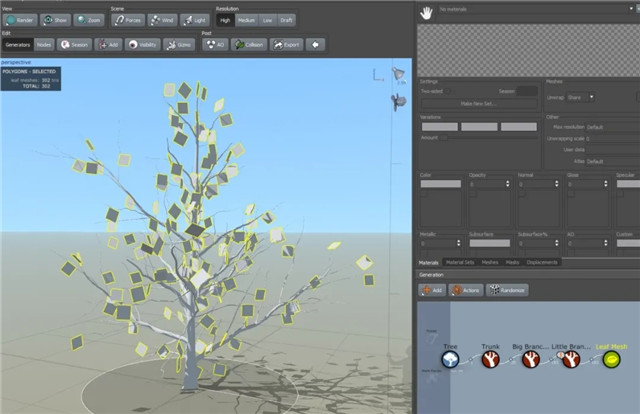
接着我们新建一个材质球,将颜色以及Alpha贴上。

颜色图如果带Alpha通道的话在Opacity这里可以直接选择使用颜色图的Alpha通道作为透明通道用。
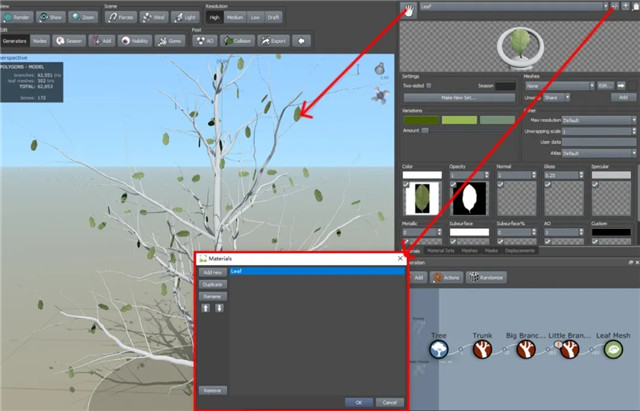
这里注意一个新人容易忽略的地方。看不到材质球面板的话则是下方这里选择到了其他面板。
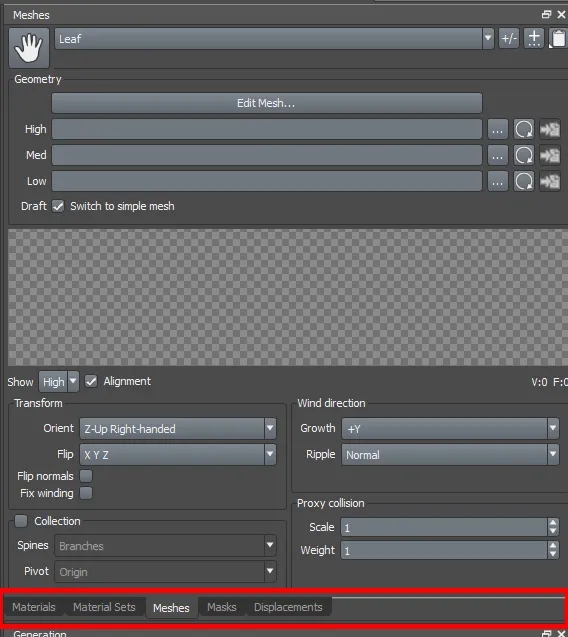
简单上了贴图后我们可以看到模型出现分离的情况。

此时我们调整下模型,如下图所示,点击Meshes后面Edit会弹出一个面板。
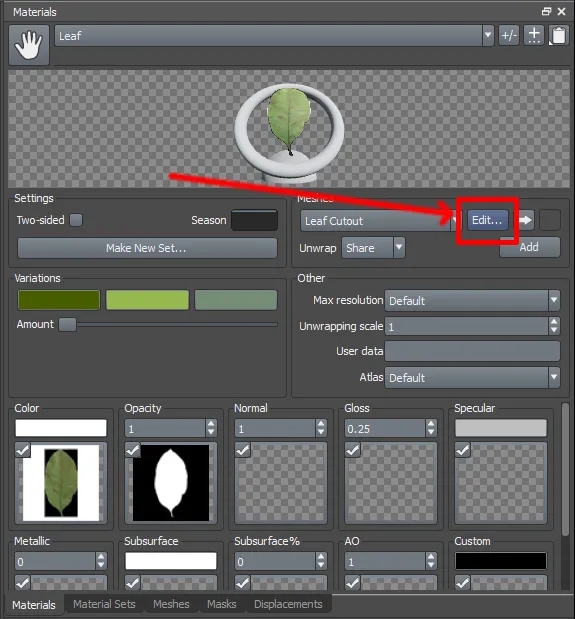
我们在面板中编辑点,左上角是加点删点的命令,而右边则是三角化面数。右侧列表则是显示的精度,我们简单加点概括下树叶的外形,然后点击High的→箭头即可生成调整好的模型。
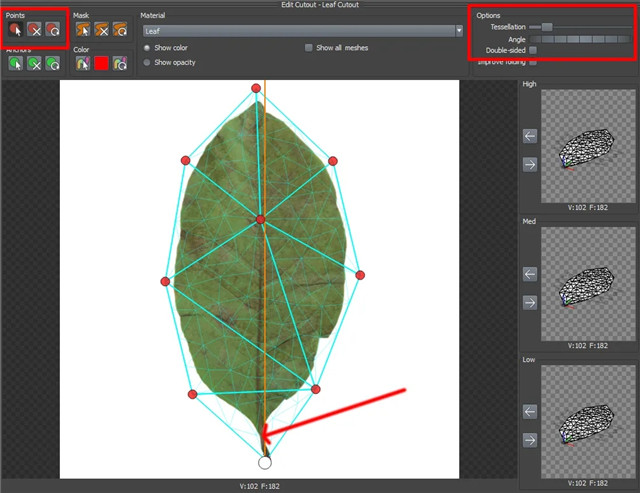
我们可以看到面片中间有根橙色的线,这根线底部白点位置即是模型最底端与细枝的交接点,我们讲这个点挪到叶子根部,然后再点击箭头即可看到前面叶片与细枝分离的情况就得到了解决。
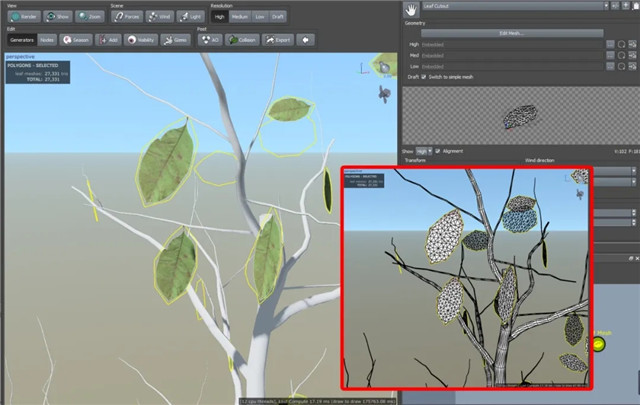
但此时我们可以看到,叶片的朝向就很尴尬,有的就是直接垂直地面生长的,看起来不生动,很死板。解决这个问题我们就需要再进行参数的调整。
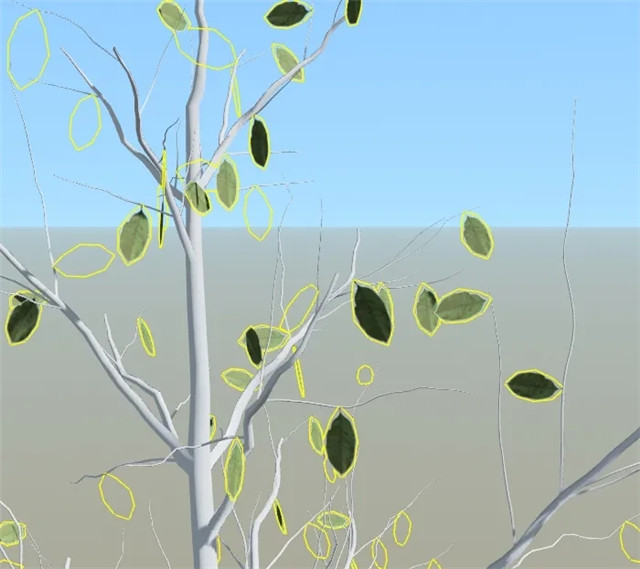
具体我们可以选择叶片节点,在Deformation下找到一些变形参数。
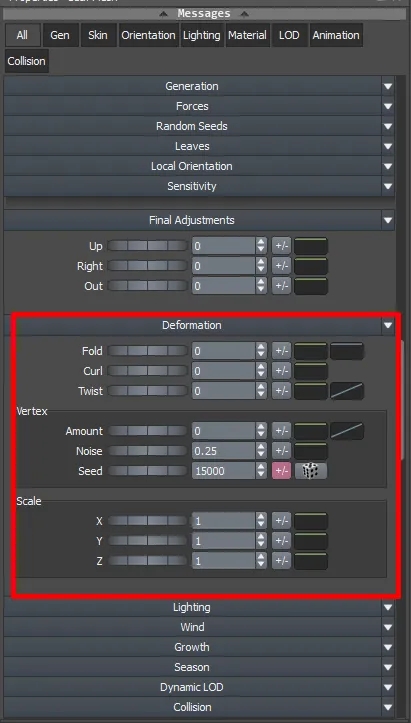
我们在Final Adjustment下方可以调整叶片的整体朝向,然后在Deformation下方可以调整叶片的弯曲以及一些随机值。
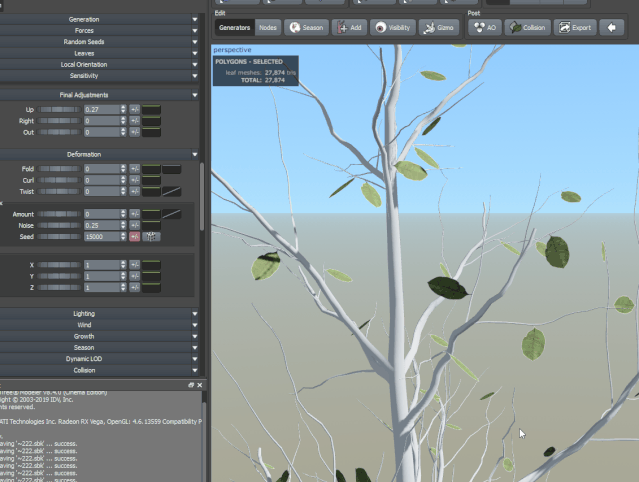
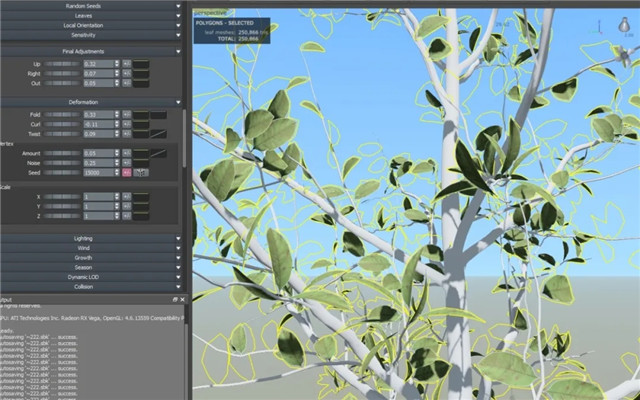
接着我们增加叶片的数量。
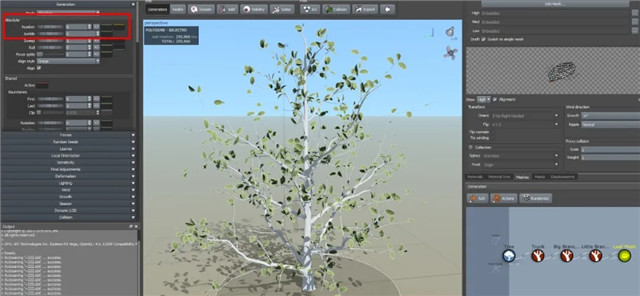
此时我们就能看到一个剪影还比较好的树叶效果,接下来还有些许内容我们留在下节继续讲解。
来源:Thepoly公众号
热门课程
专业讲师指导 快速摆脱技能困惑相关文章
多种教程 总有一个适合自己专业问题咨询
你担心的问题,火星帮你解答-
为给新片造势,迪士尼这次豁出去了,拿出压箱底的一众经典IP,开启了梦幻联动朱迪和尼克奉命潜入偏远地带卧底调查 截至11月24日......
-
此前Q2问答环节,邹涛曾将《解限机》首发失利归结于“商业化保守”和“灰产猖獗”,导致预想设计与实际游玩效果偏差大,且表示该游戏......
-
2025 Google Play年度游戏颁奖:洞察移动游戏新趋势
玩家无需四处收集实体卡,轻点屏幕就能开启惊喜开包之旅,享受收集与对战乐趣库洛游戏的《鸣潮》斩获“最佳持续运营游戏”大奖,这不仅......
-
说明:文中所有的配图均来源于网络 在人们的常规认知里,游戏引擎领域的两大巨头似乎更倾向于在各自赛道上激烈竞争,然而,只要时间足......
-
在行政服务优化层面,办法提出压缩国产网络游戏审核周期,在朝阳、海淀等重点区将审批纳入综合窗口;完善版权服务机制,将游戏素材著作......
-
未毕业先就业、组团入职、扎堆拿offer...这种好事,再多来一打!
众所周知,火星有完善的就业推荐服务图为火星校园招聘会现场对火星同学们来说,金三银四、金九银十并不是找工作的唯一良机火星时代教育......

 火星网校
火星网校
















